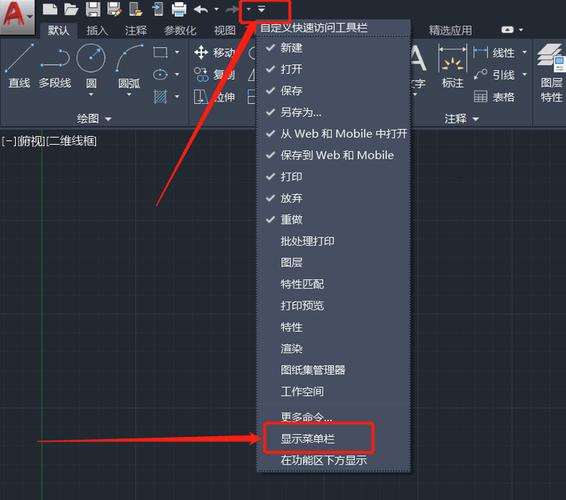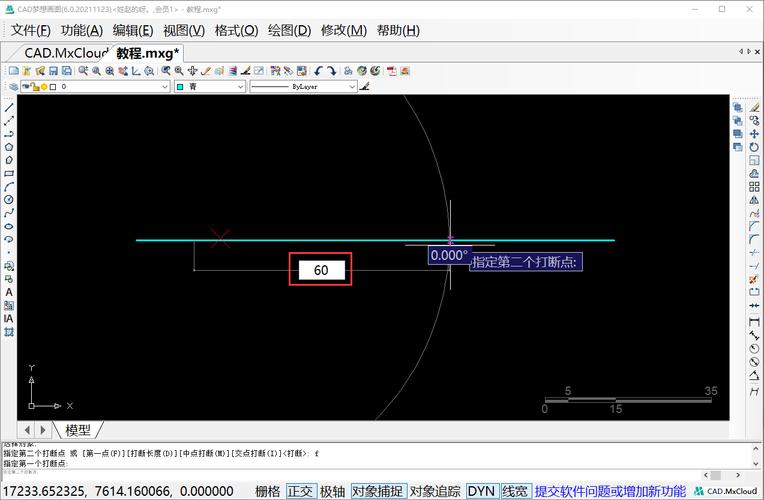本文将详细介绍如何在CAD中使用命令打断一条线,这是很多设计和工程项目中常用的操作。理解并掌握这一技能可以帮助您提高设计效率和准确性。
在计算机辅助设计(CAD)软件中,编辑和修改图形是日常工作的一部分。其中,学会如何打断或分割线条对于设计师、建筑师和工程师来说非常重要。打断一条线通常用于调整设计细节、更改结构或添加新元素。在这篇文章中,我们将逐步讲解如何通过各种CAD命令来实现线条的打断。首先,要进行任何编辑操作,您需要确保已经打开并加载了一个适当的CAD软件,比如AutoCAD。在启动软件后,**选择**您想要操作的图层,并确保图层未被冻结或被锁定。接下来,您可以开始使用下面介绍的具体命令来打断线条。###
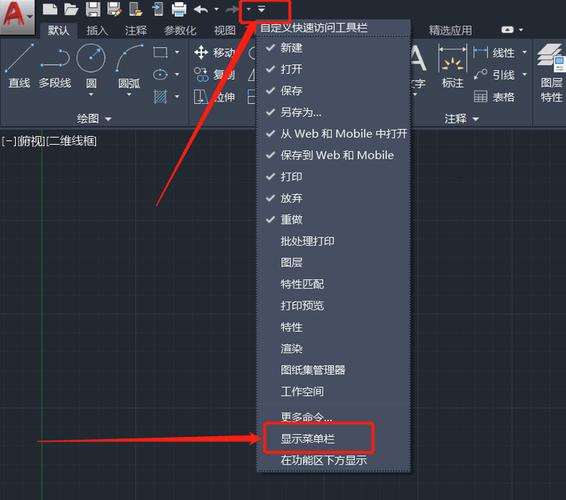
BREAK命令
这是最基本且常用的命令之一,用于在任意位置**打断**一条线。要使用该命令,您可以在命令行中输入“BREAK”,然后按Enter键。接着,系统会提示您选择要打断的对象。这时,您需要用光标**点击**您希望打断的线段。当您选择完要打断的对象后,通常需要指定两个点:第一个点是线段的断裂起始位置,第二个点是断裂结束位置。也就是说,这两个点之间的部分将从整体中被移除。此命令可以有效地将直线、弧形等对象分成两个独立的部分。###
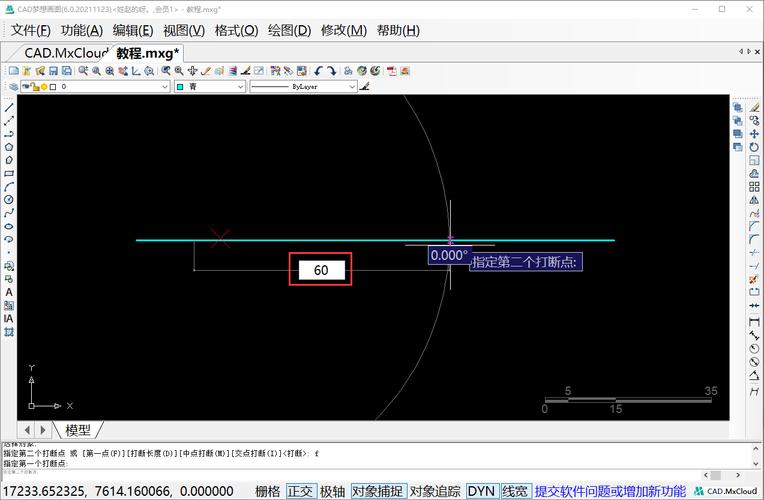
TRIM命令
另一个相关的命令是**TRIM**,它可以用于修剪线条,使其在与其他线条相交的位置被切断。虽然这不是典型意义上的打断,但在某些情况下,如调整连接处或删除多余部分时,非常有用。要使用TRIM命令,输入“TRIM”并按Enter,然后选择要修剪的边界和需要修剪的对象部分。TRIM命令特别适合用于处理多条相交的线条,您只需简单地选择交点即可快速编辑。TRIM命令的优势在于,它允许更精确地控制线条的终止点,同时避免手动测量和计算。###
EXTEND命令
如果您不小心将线段打断得过短,EXTEND命令可以帮助您将其延长至指定的边界。尽管这个命令听起来像是在与打断线条背道而驰,但在实际操作中,这两者是互补的。利用EXTEND,您可以对之前的打断操作进行微调,以确保最后的设计符合预期。###
用途和场景
上述命令在不同的场景下各显神通。例如,在制图过程中,您可能需要根据现场条件或设计要求调整建筑物的轮廓,这时打断线条便非常必要。打断之后,可以单独操作每个部分,实现灵活的设计调整。此外,在电气工程中,也常常需要对线路进行打断以便安装开关或其他设备。###
注意事项
在使用这些命令时,务必保持文档的备份,以防篡改错误影响整个设计。在执行BREAK或其他类似命令前,确保选择的是正确的线条和位置。如果对过程有疑问,可以随时使用撤销命令(Undo)回滚到上一步。对此类工具的熟练应用,会大大提升你的工作效率和设计品质。通过学习和使用这些CAD命令,您将能够更加高效地管理和修改您的设计。不仅能省去许多重复劳动,还将使最终作品更具专业水准。务必不断实践以达到熟练应用的水平,同时密切关注软件更新和相关技术的发展,以便能及时了解最新功能和最佳实践。
BIM技术是未来的趋势,学习、了解掌握更多BIM前言技术是大势所趋,欢迎更多BIMer加入BIM中文网大家庭(http://www.wanbim.com),一起共同探讨学习BIM技术,了解BIM应用!